发布日期: 2016-11-29 作者:系统之家 来源:http://www.jzjq.net
准备工作:
1.下载u深度u盘启动盘制作工具并制作好u盘启动盘。
2.网上下载iso版的win10系统镜像放于u盘启动盘中。
3.开机按f12快捷键在启动项快捷选择界面选择 当前所插入的u盘并回车。
全部过程:
1、进入u深度主菜单界面,选择运行winxppe选项回车,如图:
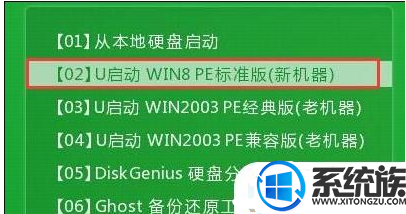
2、进入winxppe系统,点击桌面左下角开始按钮,接着依次点开映像管理--ultraiso(iso映像管理工具),如图:
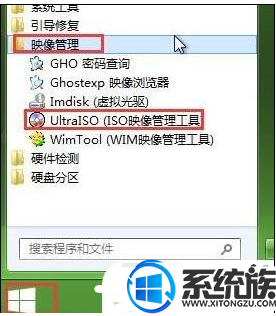
3、在打开的ultraiso工具中点击左上角文件--打开,选择好之前准备的win10镜像,单击打开,如图:
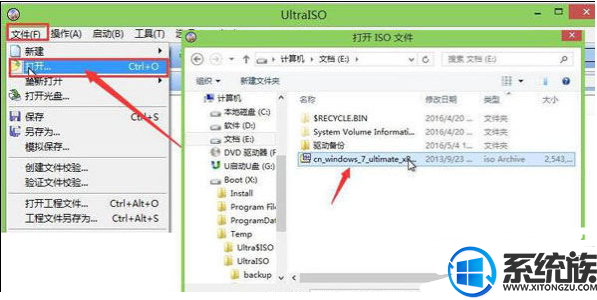
4、从左侧窗口可以看到win10镜像已经在ultraiso软件中打开,现在点击菜单栏启动--写入硬盘映像,如图:
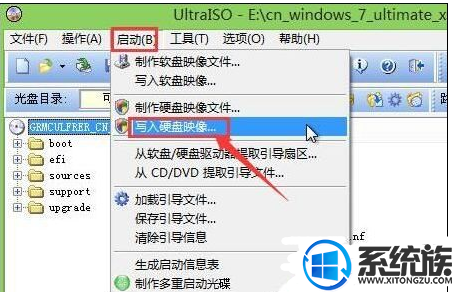
5、在弹出的写入硬盘映像窗口中确认好信息后即可点击“写入”按钮,如图:
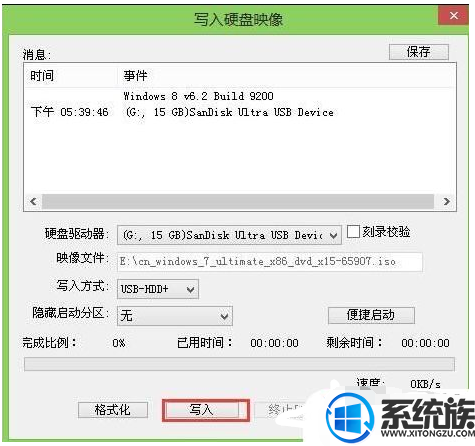
6、写入操作成功之后,打开计算机,发现镜像已经写入完成,盘符为g,双击该盘,找到setup.exe程序,双击运行此程序进行win10安装,如图:
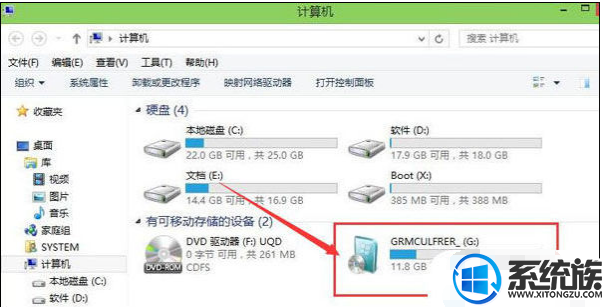
7、最后便是win10系统安装过程,静静等待安装结束。如图:
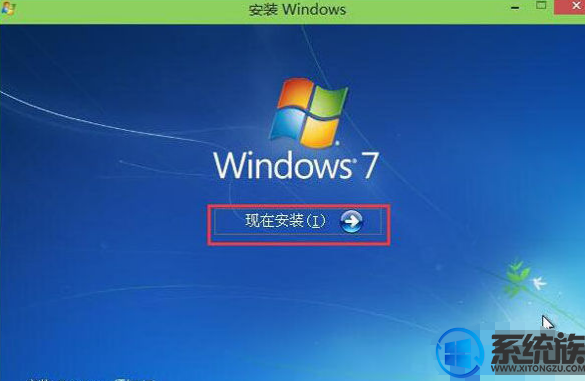
上述便是联想xps13安装win10系统的介绍了,有不了解如何给联想xps13安装win10系统的用户,可以参照以上操作来安装 ,但愿今天的共享能给大家带来协助。